Wie man Personen von der Veröffentlichung auf Ihrer Facebook-Timeline aus blockiert, ohne sie zu entbinden

Facebook macht es einfach und macht Spaß, mit Freunden und Familie in Kontakt zu bleiben und zu sehen, was sie vorhaben. Wenn Sie jedoch einen Freund oder ein Familienmitglied haben, der unerwünschte Inhalte in Ihrer Chronik veröffentlicht, kann dies ärgerlich und möglicherweise ärgerlich sein.
Machen Sie sich keine Sorgen, Sie müssen sich nicht von diesen Leuten lösen oder Ihr Facebook-Konto löschen . Stattdessen können Sie auf einfache Weise verhindern, dass Personen auf Ihrer Facebook-Chronik posten.
HINWEIS: Dies ist eine Alles-oder-Nichts-Einstellung. Du kannst entweder all deinen Freunden erlauben, auf deiner Chronik zu posten oder gar keine.
Um zu verhindern, dass deine Freunde auf deiner Chronik posten, logge dich in deinem Browser in deinen Facebook-Account ein und klicke auf den Abwärtspfeil auf der rechten Seite blaue Leiste oben auf Ihrer Homepage. Wählen Sie "Einstellungen" aus der Dropdown-Liste.
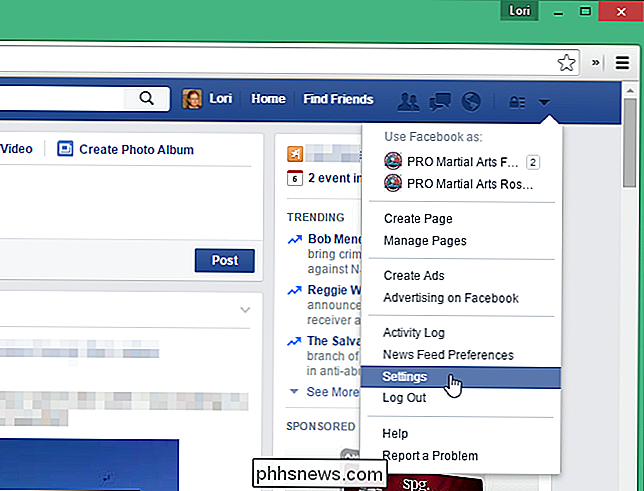
Klicken Sie im Bildschirm "Einstellungen" in der Liste der Optionen links auf "Zeitleiste und Tagging".
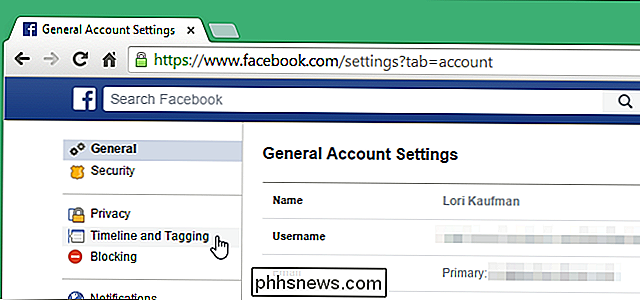
In der "Wer kann Dinge zu meiner Timeline hinzufügen? "Abschnitt, klicken Sie auf" Bearbeiten "rechts neben" Wer kann auf Ihrer Timeline posten? "

Der Abschnitt erweitert sich und zeigt eine Schaltfläche" Freunde ". Klicken Sie auf die Schaltfläche, um auf das Dropdown-Menü zuzugreifen, und wählen Sie "Nur ich".
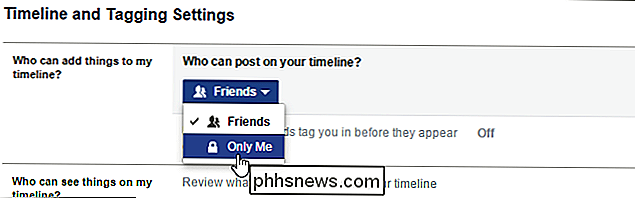
Sie können den Abschnitt ausblenden, indem Sie auf "Schließen" klicken, aber das Speichern der Änderung ist nicht erforderlich.
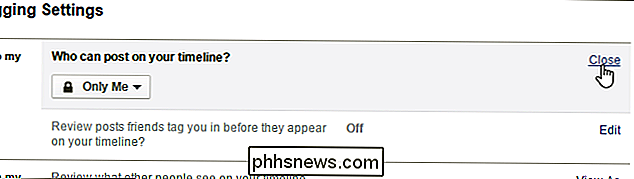
Sie möchten möglicherweise nicht verhindern Freunde von der Veröffentlichung auf Ihrer Zeitleiste vollständig. Mit einer anderen Option können Sie steuern, was Personen sehen können, wenn andere Personen auf Ihrer Zeitleiste Beiträge veröffentlichen. Bleiben Sie dazu auf dem Bildschirm "Zeitleisten-Tagging und Einstellungen" oder öffnen Sie ihn erneut, wie weiter oben in diesem Artikel beschrieben. Klicken Sie im Abschnitt "Wer kann Dinge auf meiner Timeline sehen?" Rechts neben "Wer kann sehen, was andere auf Ihrer Timeline posten?" Auf
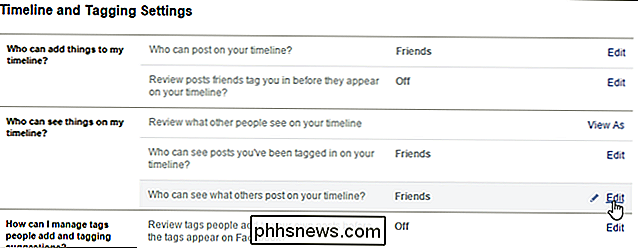
. Der Abschnitt wird erweitert und eine Schaltfläche wird angezeigt. Klicken Sie auf die Schaltfläche, um auf eine Dropdown-Liste zuzugreifen. Wählen Sie aus, wer in der Lage sein soll zu sehen, was andere auf Ihrer Timeline veröffentlichen. Wenn Sie bestimmte Personen auswählen möchten, wählen Sie "Benutzerdefiniert". Weitere Informationen zu dieser Option finden Sie in unserem Artikel zum Anzeigen oder Ausblenden von Facebook-Posts für bestimmte Personen.
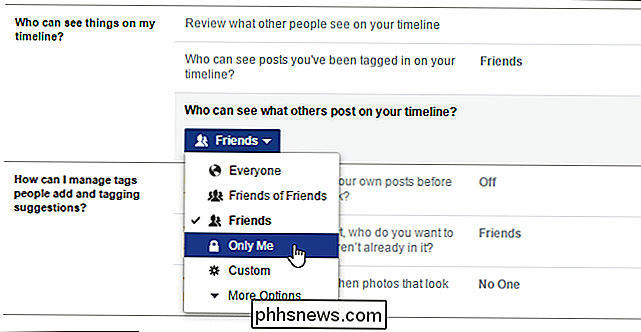
Sie können erneut auf "Schließen" klicken, um den Abschnitt zu reduzieren Es ist nicht notwendig.
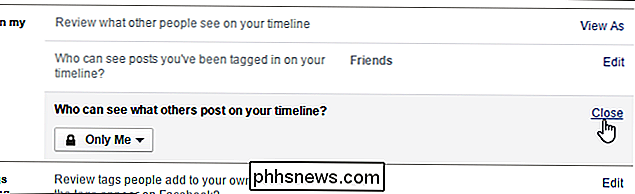
Wenn Sie sich Sorgen darüber machen, was andere über Sie auf Facebook sehen, können Sie verhindern, dass Facebook Ihren Namen auf den Fotos anderer Personen vorschlägt, Facebook-Beiträge nur für bestimmte Personen anzeigt und versteckt und Listen erstellt, die Ihnen erlauben Facebook-Posts mit bestimmten Gruppen von Freunden teilen.

So stornieren Sie eine nummerierte oder Aufzählungsliste in Microsoft Word
Sie haben eine wirklich lange Liste von Elementen in Word erstellt und stellen nun fest, dass Sie die Reihenfolge umkehren müssen. Verschiebst du jeden Gegenstand manuell? Zum Glück, nein. Wir werden Ihnen einen Trick zeigen, wie Sie eine Liste in Word umkehren können, die auf nummerierten und Aufzählungslisten funktioniert.

So ändern Sie die Standardschriftarten in Ihrem Webbrowser
Während das Ändern der Schriftart Ihres Browsers möglicherweise nicht das dringendste Problem ist, macht es manchmal Spaß, Änderungen vorzunehmen. Aus diesem Grund zeigen wir Ihnen, wie Sie die Standardschriftart in Google Chrome, Mozilla Firefox und Internet Explorer ändern. Hinweis: Die Anweisungen für Chrome und Firefox sollten in jedem Betriebssystem funktionieren.



